Recomendaciones para el uso de Ninja Trader 8
Nexgen recomienda la limpieza diaria de Ninja Trader 8.
NINJA 8 trabaja con Windows 10 u 11 y usa 16-32 GB de RAM. Nexgen recomienda tener por lo menos 32 GB de memoria RAM pero es preferible tener 64 GB. NOTA: mas de 64GB no tiene ningun efecto beneficioso adicional.
Asegurese de habilitar "tick replay". De esta manera se graficarán los niveles Fibonacci Sintéticos y el Market Flow (Flujo del Mercado) T3.

Vea el siguiente video o siga las instrucciones descritas abajo para limpiar la data de NT8 antes de iniciar el dia de trading. Hemos visto que es mejor realizar la limpieza de la data una vez a la semana, a menos que se tenga una razón especifica para hacerlo más seguido.
(UNA VEZ A LA SEMANA) Para borrar data memorizada (cache tick data)- Ir a DOCUMENTS> NINJATRADER 8> DB folder O ir a: \Documents\NinjaTrader 8\db. Borrar todos los archivos entre "cache" y "tick". Estos archivos almacenan información histórica que se acumula con el tiempo, y potencialmente aumentan el uso de memoria y degrada el performance. Borrar estos archivos frecuentemnete asegura que la base de datos de NT8 este limpia y optimizada. No borrar el archivo con terminación .sqlite.

(UNA VEZ POR SEMANA) Limpieza de la data temporal: La limpieza de la data temporal es esencial para mantener un "workspace" simplificado. Al remover los archivos temporales que se generan durante el uso de la plataforma se elimina cualquier data redundante o innecesaria. Este proceso mejora el perdormance del sistema y previene conflictos o errores que surgen de una memoria de data temporal sobrecargada. Vaya a Documents\NinjaTrader 8\tmp y borre esos archivos.

Desde el panel de control, vaya a TOOLS>OPTIONS> GENERAL y marque donde dice "Confirm on window or tab close". Esto evitara que borre accidentalmente las gráficas o las ventanas y estabiliza NT8 en caso de arrastres (drag-and-drop) involuntarios.

En el panel de control, presione TOOLS>OPTIONS> MARKET DATA y asegúrese que en "Historical>Global merge policy esté seleccionado: Do not merge
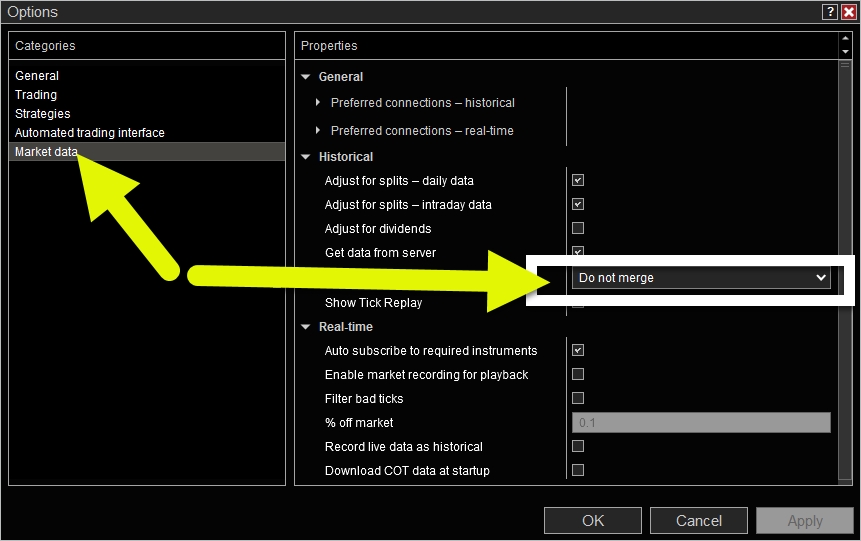
Cuando se opera en la plataforma de NT8, es importante que NO se utilice OneDrive de Microsoft debido a las posibles consecuencias adversas. La funcionalidad de OneDrive de guardar la data en un servidor en la nube puede conducir a retrasos en las actualizaciones y ultimádamente , a caidas en el sistema. A raiz de esto, Nexgen aconseja a sus usuarios a que eliminen completamente OneDrive de sus máquinas como una medida de precaución.

Para aquellos usuarios que poseen un tarjeta de video CAPABLE, se recomienda ajustarlas a Igh Performance usando la siguiente grafica como referencia. A continuación las instruciones a seguir:
Abra la barra de busqueda e ingrese: "GRAPHICS"
En el ícono de NT8 con el boton derecho del mouse seleccione "Properties"
Copie el paso especificado en el menú de Properties
Vaya a la sección de ajustes/settings relacionada a Graphics y pegue el paso copiado
Habilite la opción de High-Performance en vez de dejar que Windows seleccione el ajuste
Implementando estos ajustes, su GPU será mas eficiente para realizar las graficas en NT8
Siguiendo estas instrucciones se puede mejorar las funciones de graficación y maximizar las capacidades de las tarjetas de video cuando se usa NT8

Para asegurar un performance óptimo, es crucial que la computadora opere consistentemente en un plan de alta potencia (HIgh-Power) para que se maximise el uso del CPU a lo largo del dia. Vale notar que algunas laptops tienen un ajuste por defecto de ahorro de potencia (power-save) que puede afectar adversamente la estabilidad de NT8. Para tener el ajuste correcto siga las estas instrucciones:
En la barra de busqueda ingrese: "Edit Power"
De los resultados, selecciones "Edit power plan."
Esta acción abre los ajustes del plan de potencia, permitiéndole modificar el plan de potencia segun sus requerimientos.
Asegurese de seleccionar un plan de potencia de High-Performance que priorice el uso del CPU por encima de ahorro de energia.

Desde alli se puede seleccionar cualquier plan de alta potencia que el sistema de su computadora le brinde.

Para acceder a los ajustes avanzados de la potencia y realizar los cambios que se necesitan para optimizar su computadora, siga las instrucciones descritas a continuación:
En la barra de busqueda ingrese "EDIT POWER PLAN"
Seleccione "Change advanced power settings" de los resultados de la búsqueda
Esta acción abrirá la ventana donde puede personalizar los ajustes avanzados de potencia.
Es necesario asegurarse que la computadora y los discos duros estan configurados para que nuncan hibernen, estén inactivos, o se apaguen.
Si usa un laptop tome nota que la opcion para acceder a los ajustes avanzados de potencia solo es posible a traves de la página de "power plan" y no de la pagina de "battery-savings".
El siguiente ejemplo ilustra como deben aparecer los ajustes avanzados de ajuste de potencia.
Siguiendo estos pasos se puede acceder a los ajustes avanzados de potencia y hacer lo necesario para prevenir que la computadora o los discos duros hibernen, se inactiven o se apaguen.


Se recomienda ampliamente que se sincronice el reloj del sistema operativo de Windows con regularidad, para mitigar el riesgo de discrepancias de hora. Es preferible realizarlo diariamente ya que Windows tiende a adelantarse o a atrasarse, lo cual puede impactar la exactitud de la alimentacion de data, incluyendo la data de NT8 que opera a una velocidad de centésima de segundos.
A continuacián el procedimiento para sincronizar la hora de Windows:
En la barra de búsqueda ingrese: "clock" o "time"
De los resultados seleccione la opción "Sync Windows Time" o cualquier referencia similar.
Esta accion sincronizará el reloj de la computadora con cualquier referencia de tiempo confiable. .
Siguiendo esa practica y asegurándose que la hora esta sincronizada, se puede mantener la exactitud del reloj del sistema, lo cual es crucial para la alimentación de datos en plataformas como NT8.

Si además de su cuenta de NT8, desea hacer trading en una cuenta de APEX o cualquier otra empresa, se recomienda que limpie la data de NT8 antes de conectarse. Luego conectarse a solo UNA de las dos fuentes de data. Esperar a que se completen sus graficas y luego conectarse a la segunda conexión.

Si tiene una orden que aparece como "STUCK PENDING" (Pendiente) o que aparece en color naranja, la cual no puede cancelar, desconéctese de NT8 y realice una limpieza de data. Tambien es necesario limpiar el registro de data. Vaya a TOOLS>DATA BASE MANAGEMENT>RESET DATABASE; seleccione ambas opciones y presione RESET.

Limpieza diaria del computador - No es requerida pero nos gusta hacerla!
John Novak, nuestro CEO, sigue esta rutina diariamente para asegurarse que su computadora esta limpia antes de iniciar su sesion de trading diaria. Usa NORTON UTILITIES PREMIUM para limpiar la computadora y liberar la RAM que no se esta usando. Tambien ajusta la máquina para que corra a la maxima performance.
Desde el panel de control principal, click "Re-analyze."

Luego presione sobre "Repair all" y apague todo arranque automatico de programas que pueden ralentizar la computadora.

Seleccione Speed Up. Luego vaya a la seccion "RAM Reclaimer" y abrala.

Una vez abierta esta aplicacion se analizara la RAM y le dara la opcion de desfragmentarla: "Defragment now". Será necesario presionar 3-6 veces este botón hasta que la RAM este completamente desfragmentada.

Al terminar el proceso su pantalla lucira asi:

Finalmente vaya a "Real-time Boost". Seleccione "Configuration". Marque todas las opciones que aparecen alli. En la parte del "Power optimizer" seleccione "Ultra performing Gaming" asegurando asi que el CPU y el GPU estaran corriendo a máxima velocidad en un ambiente limpio.

Ya esta listo para abrir Ninja Trader 7 u 8 con una computadora limpia y rapida.
Last updated